Funkcjonalność pozwala na ustalanie limitów kupieckich dla kontrahentów oraz grup kontrahentów i jest szczególnie przydatna w przypadku sprzedaży towaru kontrahentom, którzy często zalegają z płatnościami lub w sytuacji, gdy istnieje konieczność ograniczenia sumy należności do maksymalnej wysokości ubezpieczenia.
Limity kupieckie są obliczane dla nabywcy według wybranej w ustawieniach modułu opcji, tj:
•faktur sprzedaży (niezapłaconych)
ofaktury nieopłacone terminowe (nieanulowane, wystawione, nierozliczone);
ofaktury nieopłacone przeterminowane (nieanulowane, wystawione, nierozliczone);
•faktur sprzedaży (niezapłaconych, które są przeterminowane)
ofaktury nieopłacone przeterminowane (nieanulowane, wystawione, nierozliczone);
•zamówień obcych (wystawionych i bez powiązanych faktur)
ozamówienia bez powiązanej faktury (nieanulowane, wystawione, rozliczenie zamówienia nie jest brane pod uwagę);
•zamówień obcych i faktur sprzedaży (wystawionych, niezapłaconych)
ozamówienia bez powiązanej faktury (nieanulowane, wystawione, rozliczenie zamówienia nie jest brane pod uwagę);
ofaktury nieopłacone terminowe (nieanulowane, wystawione, nierozliczone);
ofaktury nieopłacone przeterminowane (nieanulowane, wystawione, nierozliczone); jeżeli na podstawie zamówienia zostanie wystawiona faktura to zamówienie przestaje być uwzględniane na rzecz nowej faktury;
•zamówień obcych i faktur sprzedaży (wystawionych, niezapłaconych i przeterminowanych)
ozamówienia bez powiązanej faktury (nieanulowane, wystawione, rozliczenie zamówienia nie jest brane pod uwagę);
ofaktury nieopłacone przeterminowane (nieanulowane, wystawione, nierozliczone); jeżeli na podstawie zamówienia zostanie wystawiona faktura to zamówienie przestaje być uwzględniane na rzecz nowej faktury;
•zamówień obcych z statusem mh Status 1 (wystawionych i bez powiązanych faktur)
ozamówienia z statusem mh Status 1 bez powiązanej faktury (nieanulowane, wystawione, rozliczenie zamówienia nie jest brane pod uwagę);
•zamówień obcych z statusem mh Status 1 i faktur sprzedaży (wystawionych, niezapłaconych)
ozamówienia z statusem mh Status 1 bez powiązanej faktury (nieanulowane, wystawione, rozliczenie zamówienia nie jest brane pod uwagę);
ofaktury nieopłacone terminowe (nieanulowane, wystawione, nierozliczone);
ofaktury nieopłacone przeterminowane (nieanulowane, wystawione, nierozliczone); jeżeli na podstawie zamówienia zostanie wystawiona faktura to zamówienie przestaje być uwzględniane na rzecz nowej faktury;
•zamówień obcych z statusem mh Status 1 i faktur sprzedaży (wystawionych, niezapłaconych i przeterminowanych)
ozamówienia z statusem mh Status 1 bez powiązanej faktury (nieanulowane, wystawione, rozliczenie zamówienia nie jest brane pod uwagę);
ofaktury nieopłacone przeterminowane (nieanulowane, wystawione, nierozliczone); jeżeli na podstawie zamówienia zostanie wystawiona faktura to zamówienie przestaje być uwzględniane na rzecz nowej faktury.
Należy pamiętać, że wartość ustawiona przy polu własnym mh Status 1 musi posiadać atrybut Licz do limitów (więcej informacji: Ustawianie dodatkowych statusów zamówienia).
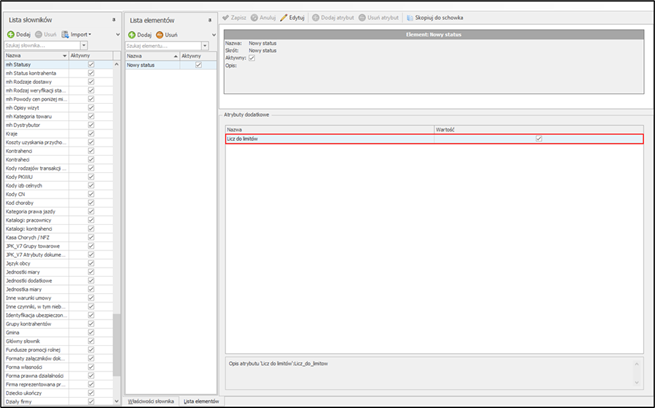
Użytkownik może również wybrać opcję, w której limity kupieckie nie są wykorzystywane.
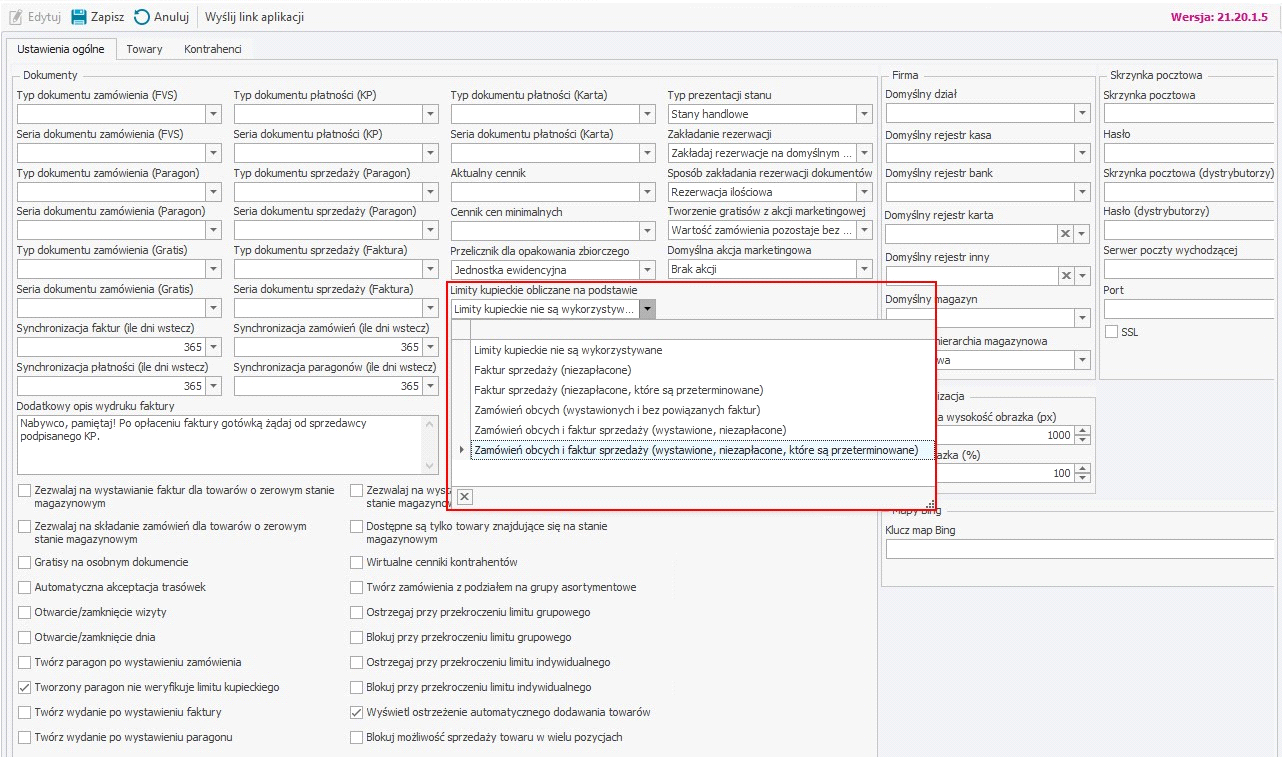
Użytkownik ma możliwość włączenia blokady/ostrzeżenia w przypadku, gdy handlowiec może złożyć zamówienie/fakturę/paragon dla kontrahenta ponad ustawiony dla niego limit, wybierając jedną z dostępnych opcji: zaznaczając opcje:
•Ostrzegaj przy przekroczeniu limitu indywidualnego (w przypadku przekroczenia limitu indywidualnego, aplikacja wyświetla stosowny komunikat, wysyłka dokumentu jest możliwa),
•Blokuj przy przekroczeniu limitu indywidualnego (w przypadku przekroczenia limitu indywidualnego aplikacja wyświetla stosowny komunikat, wysyłka dokumentu jest niemożliwa),
•Ostrzegaj przy przekroczeniu limitu grupowego (w przypadku przekroczenia limit grupowego, aplikacja wyświetla stosowny komunikat, wysyłka dokumentu jest możliwa),
•Blokuj przy przekroczeniu limitu grupowego (w przypadku przekroczenia limitu grupowego aplikacja wyświetla stosowny komunikat, wysyłka dokumentu jest niemożliwa).
Jeżeli w danym zakresie ustawiony jest bufor, to blokada/ostrzeżenie zadziała w momencie przekroczenia zdefiniowanego limitu wraz z ustalonym buforem.
Powyższe opcje nie są aktywne w przypadku, gdy wybrana została opcja Limity kupieckie nie są wykorzystywane przy ustawieniu Limity kupieckie obliczane na podstawie.
Należy pamiętać, że wartość paragonu nie jest uwzględniania w limitach kupieckich, ale podczas wysyłki paragonu następuje weryfikacja limitów. Dodatkowo użytkownik może wyłączyć weryfikację limitów kupieckich podczas wysyłki paragonu do systemu Symfonia ERP Handel/Symfonia Handel.
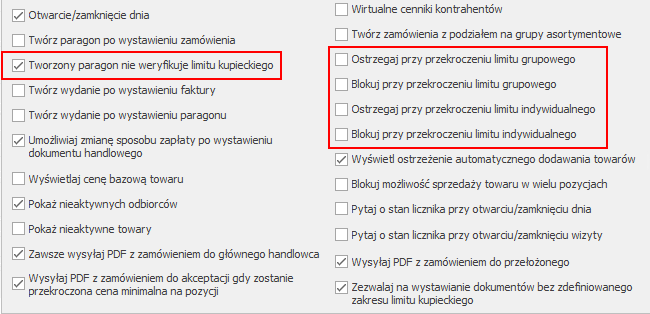
Aby skonfigurować zakresy terminów płatności należy przejść do Ustawień systemu Symfonia ERP Handel/Symfonia Handel, następnie rozwinąć Rozwiązania mobilne, po czym wybrać katalog Limity kupieckie.
Kartoteka prezentuje wszystkie ustawione zakresy w formie tabeli. Kolumny tabeli przedstawiają rozpoczęcie oraz zakończenie danego zakresu.
W zależności od ustawień liczba dni jest określana na podstawie daty wystawienia lub terminu płatności.
Jeżeli w ustawieniach ogólnych dodatku do Handlu zostanie wybrana opcja liczenia limitów kupieckich od daty wystawienia, wówczas dokumenty będą uwzględniane w odpowiednim zakresie na podstawie daty wystawienia i bieżącej daty, czyli liczba dni = bieżąca data – data wystawienia.
Jeśli zostanie wybrana opcja Termin płatności to liczba dni będzie określana według wzoru: liczba dni = bieżąca data – termin płatności.
Dokumentowi przypisywana jest liczba dni 0, gdy data bieżąca jest wcześniejsza niż data na podstawie której liczone są limity, czyli jeśli różnica wychodzi na minusie.
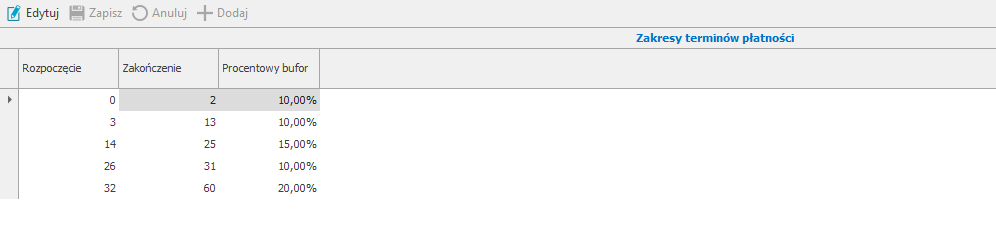
Aby dodać nowy zakres należy przejść do trybu edycji formatki klikając Edytuj, a następnie skorzystać z przycisku Dodaj. Do tabeli zostanie dodany nowy wiersz, gdzie jako początek zakresu domyślnie jest ustawiana ‘wartość zakończenia poprzedniego zakresu plus jeden’. Użytkownik może ustawić wartość zakończenia zakresu lub pozostawić to pole puste – wtedy w danym zakresie uwzględnione będą wszystkie wartości większe niż wartość rozpoczęcia. Dodatkowo istnieje możliwość ustawienia o jaki procent może zostać przekroczony limit w każdym dodanym zakresie poprzez wpisanie odpowiedniej liczby w polu Procentowy bufor. Domyślnie ustawiony jest bufor 0,00%.
Należy pamiętać, że dwa różne zakresy nie mogą nachodzić na siebie wzajemnie.

Ustawiony zakres należy zapisać korzystając z przycisku Zapisz.
W trybie edycji formatki, użytkownik handlowy może dodawać kolejne zakresy, modyfikować istniejące, a także usuwać dodane wcześniej zakresy (przycisk Usuń), mając jednak na uwadze, że operacja usunięcia wykorzystywanego zakresu jest nieodwracalna.
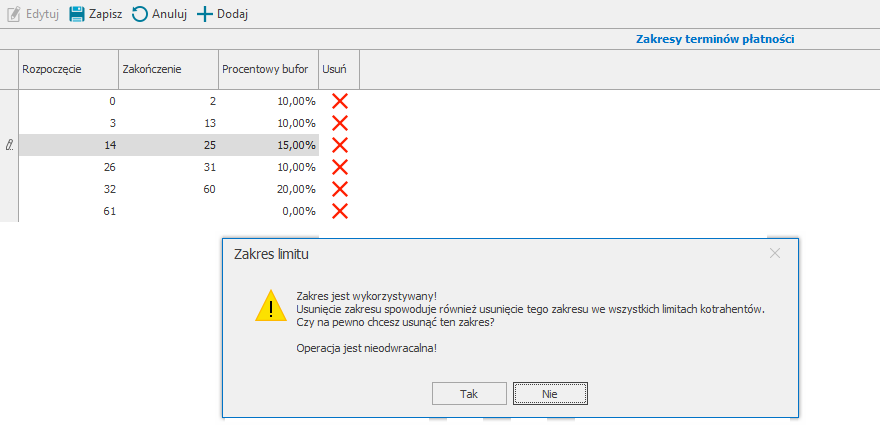
Po ustawieniu zakresów należy ustawić maksymalną wartość zadłużenia danego kontrahenta w danym zakresie – w tym celu należy przejść do kartoteki Limity kupieckie dostępnej w zakładce Mobilny Handel w panelu bocznym Symfonia ERP Handel/ Symfonia Handel.
Kartoteka limitów kupieckich przedstawia listę kontrahentów, którzy są aktywni i mają zaznaczony wymiar mh Mobilny Handel. W oknie znajduje się informacja o limitach – zarówno indywidualnych, jak i grupowych (z podziałem na poszczególne sekcje).
W górnej części okna znajdują się przyciski do wykonywania różnego rodzaju operacji, tj. edycji i usuwania limitów oraz zapisywania wprowadzonych zmian. Poszczególne tabele (Kontrahenci, Dokumenty, Dokumenty grupowe) można grupować po kolumnach, przeciągając nagłówek wybranej kolumny na pole znajdujące się na górze tabeli. Przycisk Zapisz układ kartoteki powoduje zapisanie grupowania kolumn. Aby powrócić do domyślnego układu należy kliknąć przycisk Wczytaj domyślny układ kartoteki i zapisać zmiany klikając Zapisz układ kartoteki.
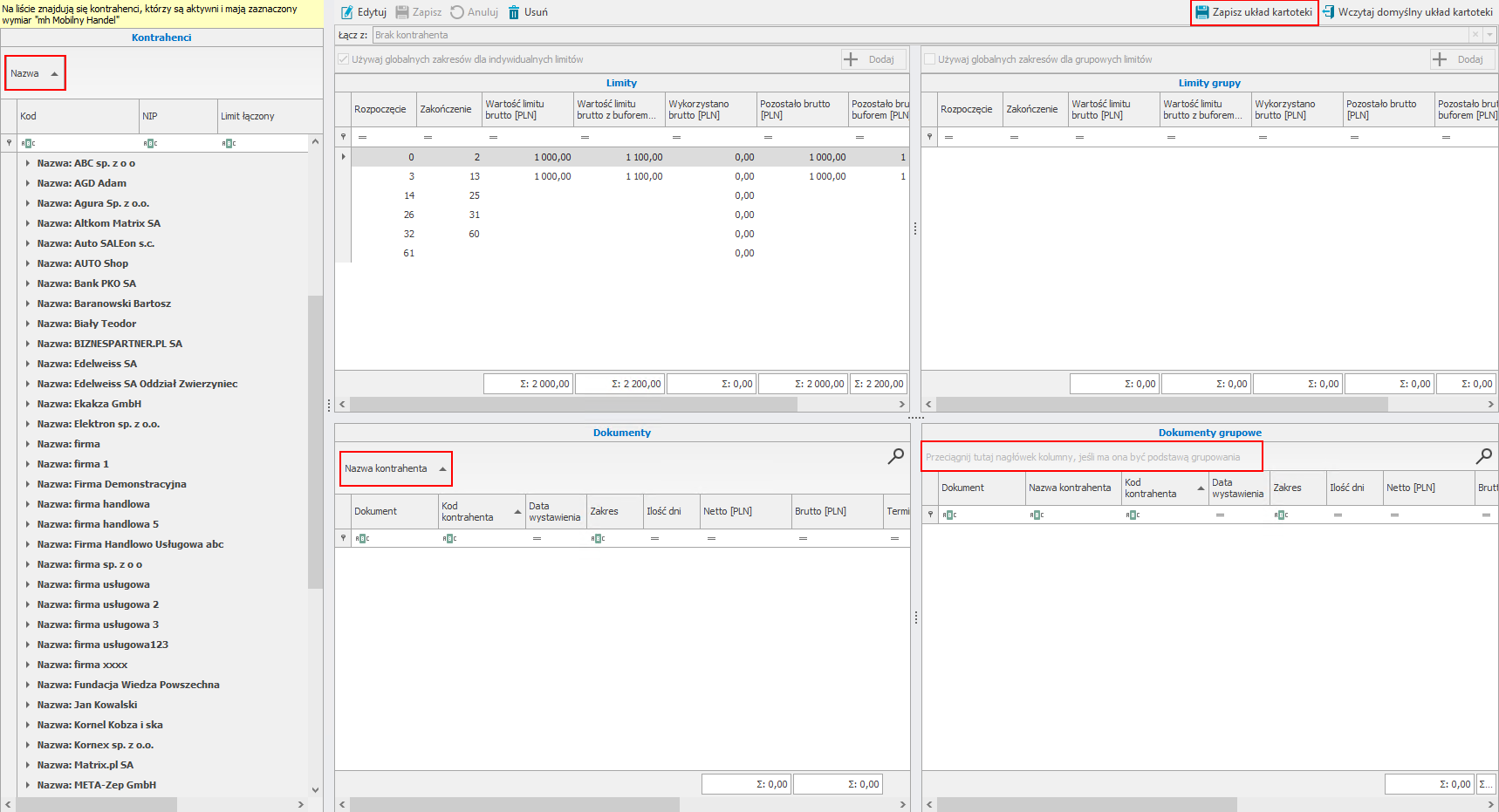
Ponadto na formatce limitów danego kontrahenta znajduje się pole Łącz z, które służy do połączenia wartości limitu z innym/innymi kontrahentami (dostępne w trybie edycji kartoteki):
•wybranie w polu Łącz z kodu innego kontrahenta spowoduje połączenie limitu z wybranym kontrahentem – tym samym wybrany kontrahent staje się kontrahentem nadrzędnym;
•pozostawienie pustego pola (Brak kontrahenta) informuje, że:
oaktualnie wyświetlony kontrahent nie przynależy do żadnej grupy;
oaktualnie wyświetlony kontrahent jest kontrahentem nadrzędnym;
owyświetlony kontrahent jest połączony z kontrahentem, który nie znajduje się na liście (przykładowo, gdy nie ma zaznaczonego wymiaru mh Mobilny Handel), wówczas nad polem widoczny jest komunikat Limit powiązany jest z kontrahentem, który nie jest dostępny na liście. Użytkownik może podejrzeć powiązanego kontrahenta na liście kontrahentów.
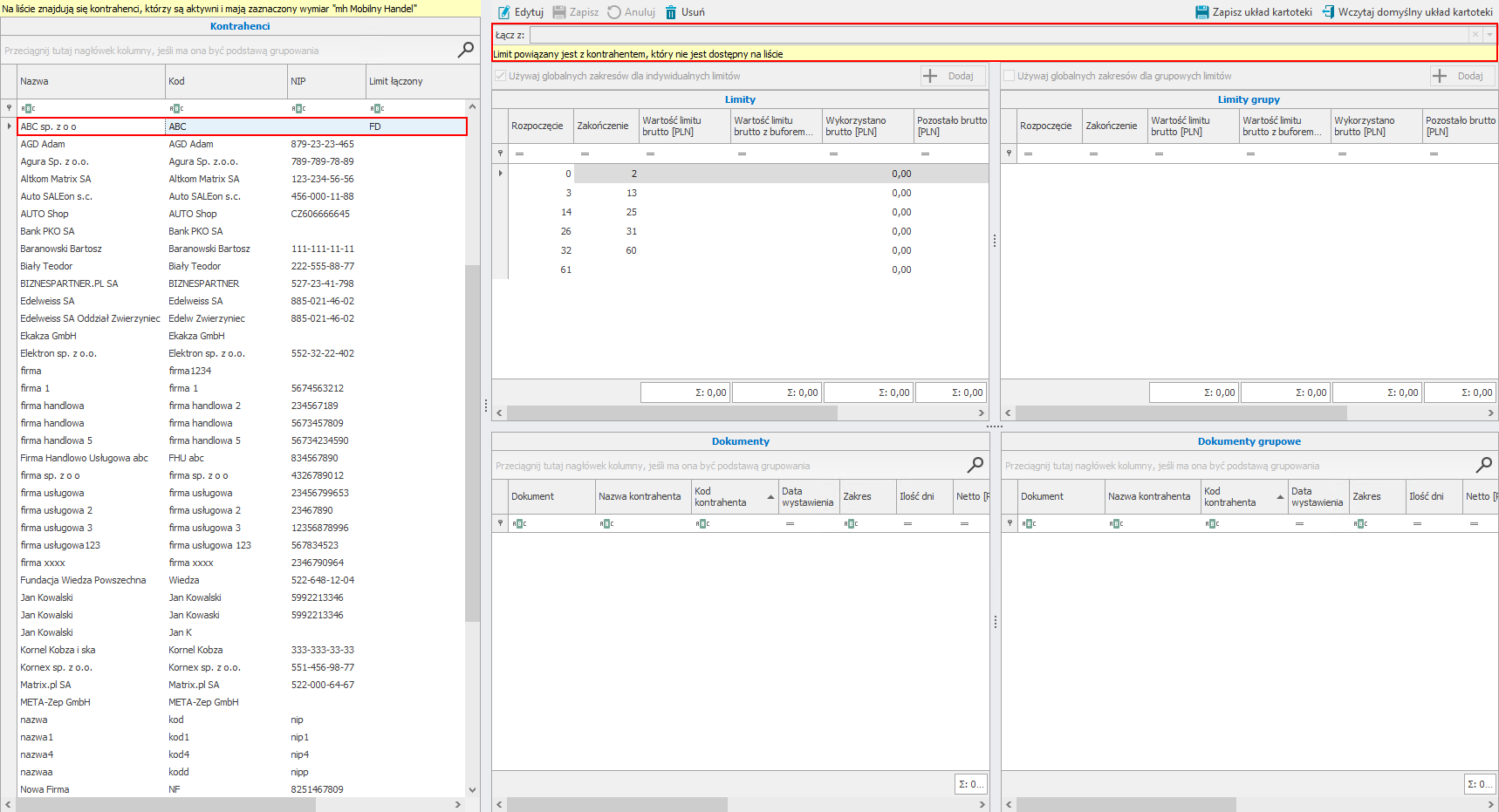
Łączenie kontrahentów odbywa się poprzez rozwinięcie pola Łącz z i wybranie danego kontrahenta z listy rozwijalnej po czym należy zapisać zmiany korzystając z przycisku Zapisz.
W celu ustawienia wartości limitów należy przejść do trybu edycji okna wybierając przycisk Edytuj. Kolumny tabeli limitów przedstawiają kolejno: zakres terminu płatności, wartość limitu (brutto), wartość limitu z buforem (brutto), wartość wykorzystaną (brutto), wartość pozostałą do wykorzystania (brutto) oraz procentowy bufor.
Nad tabelami Limity i Limity grupy znajdują się ustawienia odpowiednio Używaj globalnych zakresów dla indywidualnych limitów oraz Używaj globalnych zakresów dla grupowych limitów. Zaznaczenie pola wyboru obok ustawienia powoduje, że dodane zostaną takie same zakresy limitów indywidualnych/grupowych dla wybranego kontrahenta jak w ustawieniach limitów kupieckich (Ustawienia > Rozwiązania mobilne > Limity kupieckie). W sytuacji, gdy na danym kontrahencie/grupie zakresy były już dodane pojawi się komunikat Czy na pewno chcesz usunąć zakresy i zastąpić je zakresami globalnymi?. Kliknięcie Tak spowoduje zastąpienie ustawionych zakresów zakresami globalnymi. Wybranie Nie anuluje wykonywaną operację.
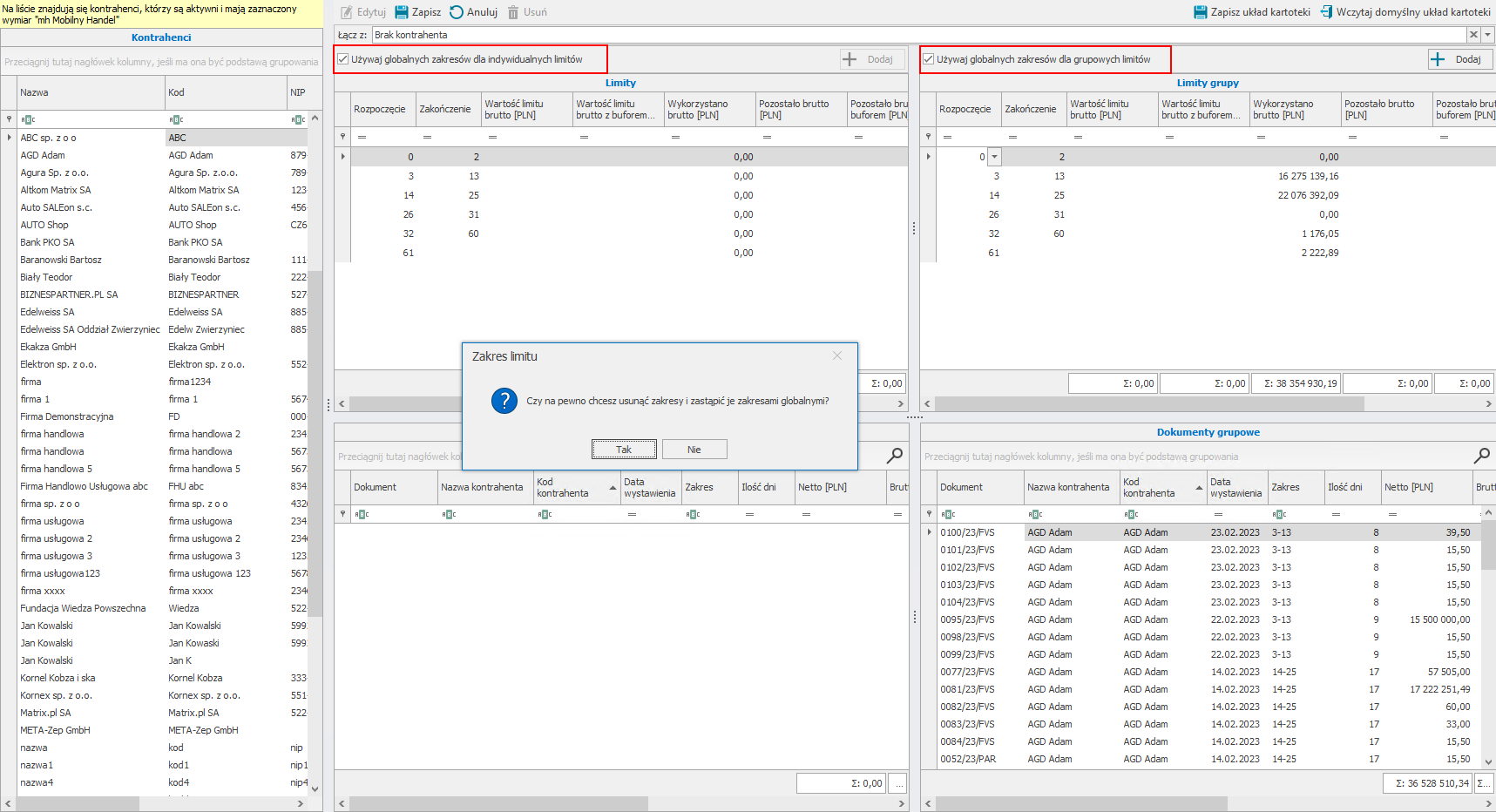
W sytuacji, gdy użytkownik będzie chciał odznaczyć ustawienie Używaj globalnych zakresów dla indywidualnych/grupowych limitów pojawi się komunikat Czy chcesz usunąć istniejące zakresy?. Kliknięcie Tak spowoduje usunięcie istniejących zakresów. Wybranie Nie anuluje wykonywaną operację.
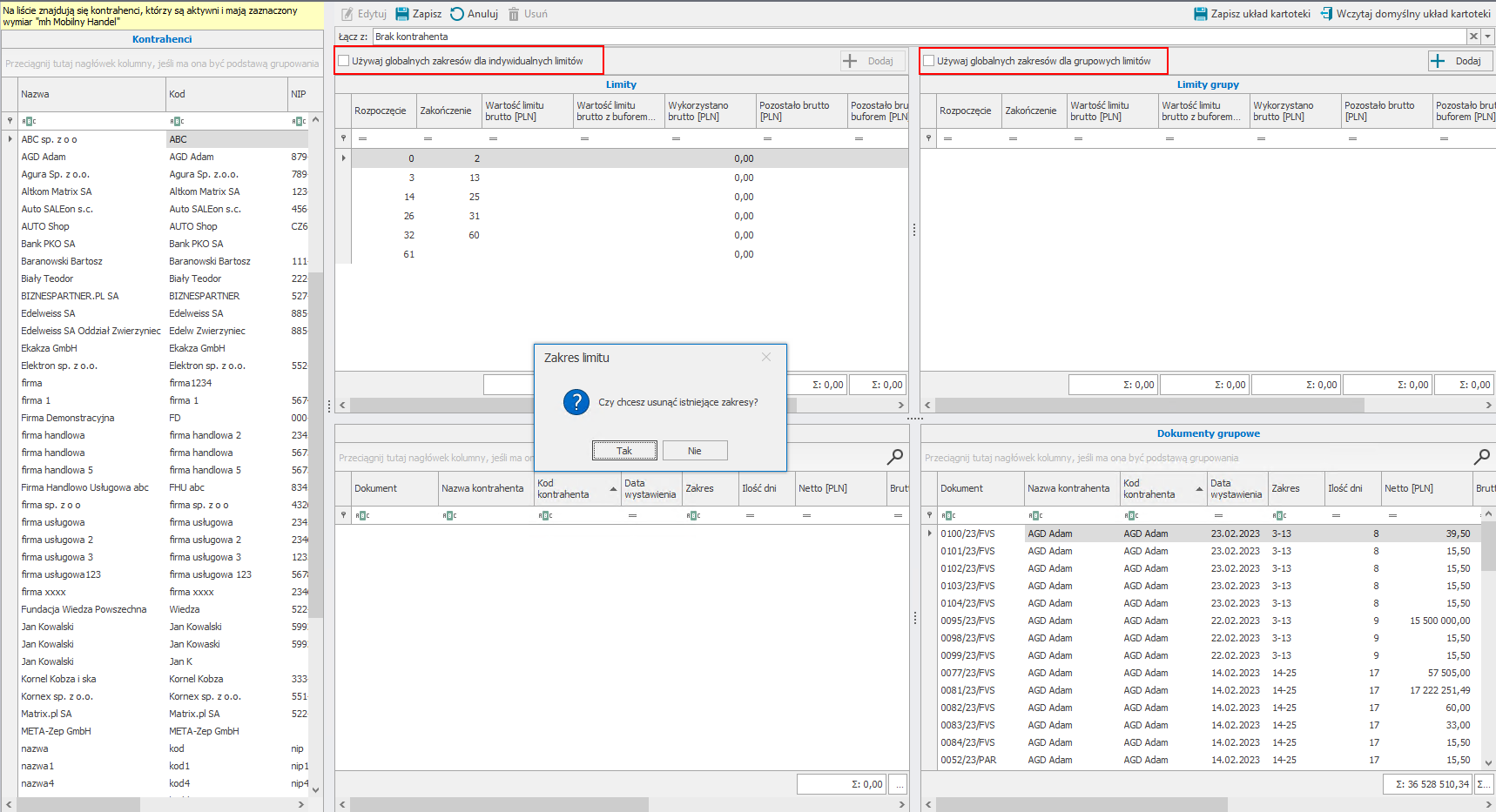
W przypadku, gdy użytkownik nie chce korzystać z globalnych zakresów dla limitów kupieckich może zdefiniować inne limity indywidualne oraz grupowe dla wybranego kontrahenta wybierając przycisk Dodaj. Do tabeli zostanie dodany nowy wiersz, gdzie jako początek zakresu domyślnie jest ustawiana wartość zakończenia poprzedniego zakresu plus jeden. Użytkownik może ustawić wartość zakończenia zakresu lub pozostawić to pole puste – wtedy w danym zakresie uwzględnione będą wszystkie wartości większe niż wartość rozpoczęcia. Dodatkowo istnieje możliwość ustawienia o jaki procent może zostać przekroczony limit w każdym dodanym zakresie poprzez wpisanie odpowiedniej liczby w polu Procentowy bufor. Domyślnie ustawiony jest bufor 0,00%.
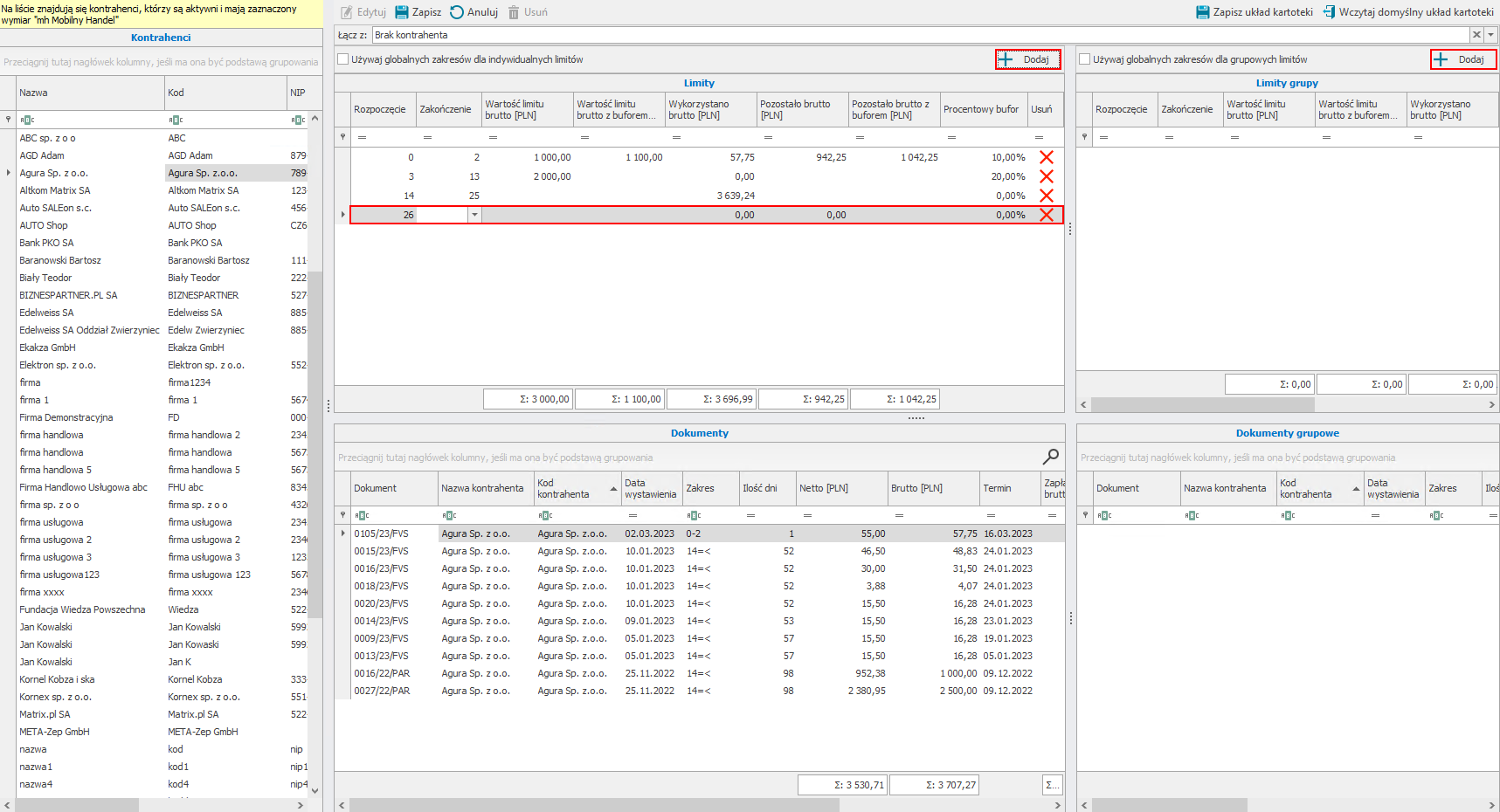
Należy pamiętać, że dwa różne zakresy nie mogą nachodzić na siebie wzajemnie.
Aby ustawić wartości limitów należy przejść do kolumny Wartość limitu brutto [PLN] w tabeli Limity i wprowadzić wartości w pozycjach odpowiadającym poszczególnym zakresom. Po ustawieniu limitów należy je zapisać korzystając z przycisku Zapisz. Pozostałe wartości zostaną wyliczone automatycznie.
Podczas ustalania maksymalnej wartości zadłużenia danego kontrahenta w określonych zakresach, użytkownik może pozostawić pole Wartość limitu jako puste lub wprowadzić wartość 0.
W zależności od ustawienia, kontrahent:
•nie posiada przyznanego limitu (pole Wartość limitu jest puste);
•ma ustawiony zerowy limit (w polu Wartość limitu wprowadzono wartość 0).
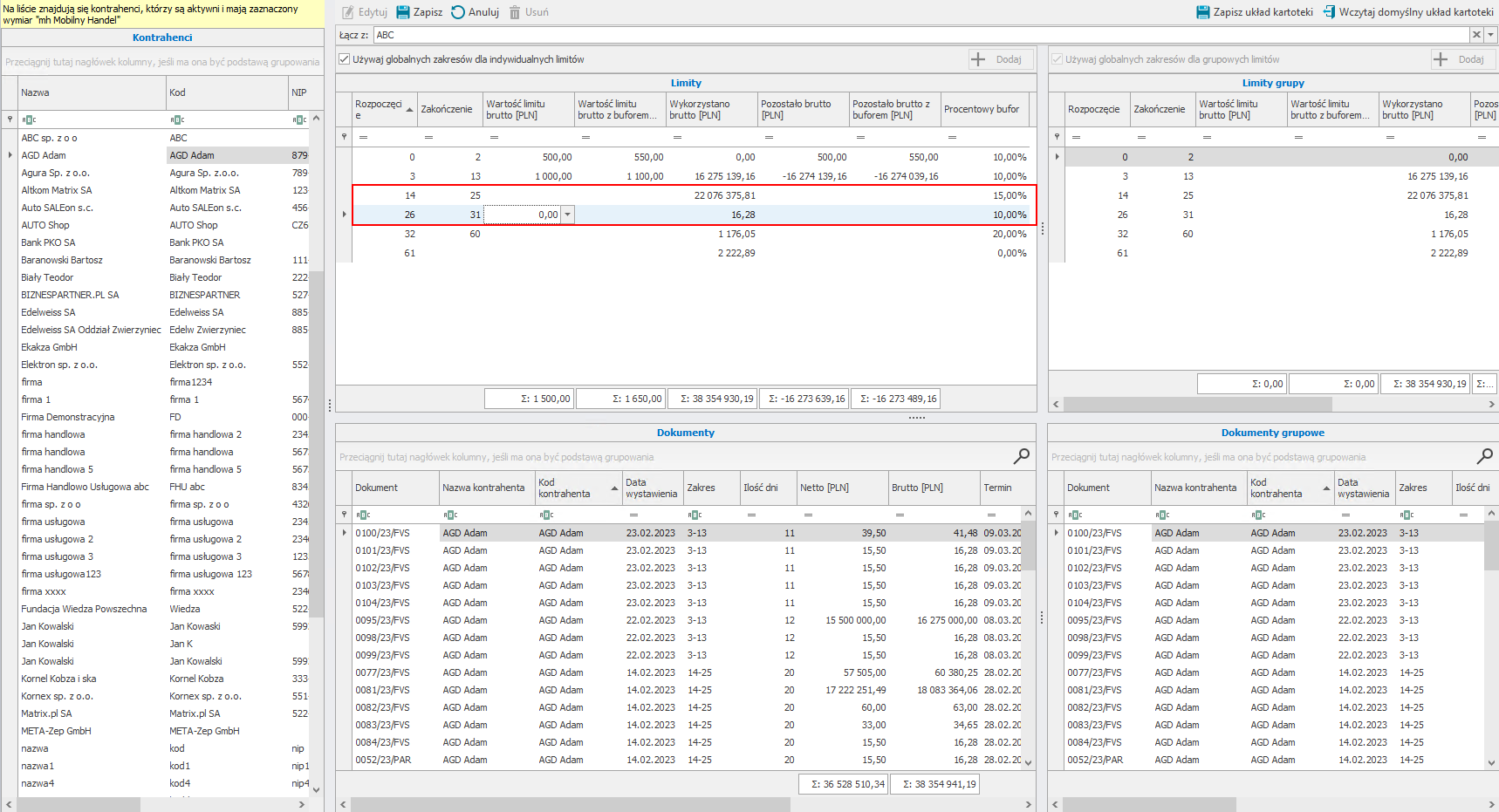
Limity grupowe można definiować niezależnie od indywidualnych. Limity grupowe ustalane są na tej samej zasadzie jak limity indywidualne kontrahenta. Należy jednak pamiętać, że można je edytować tylko na głównym kontrahencie z grupy. Kontrahenci do niego przypisani mają automatycznie ustawiony taki sam limit grupowy bez możliwości edycji.
Użytkownik handlowy ma również na bieżąco podgląd do sekcji dokumentów indywidualnych kontrahenta oraz dokumentów grupowych w poszczególnych zakresach limitów, gdzie zawarte są wszystkie szczegóły dokumentów:
•numer dokumentu – dwuklik otwiera formatkę dokumentu;
•nazwa kontrahenta;
•kod kontrahenta;
•data wystawienia dokumentu;
•zakres – informacja do jakiego zakresu zaliczany jest dokument;
•ilość dni – obliczana według wzoru = data bieżąca – data wystawienia/termin płatności (w zależności od ustawień);
•wartość netto w PLN;
•wartość brutto w PLN;
•termin wystawienia dokumentu;
•zapłacono brutto – kwota brutto, która została wpłacona;
•nie zapłacono brutto – kwota brutto, która pozostała do zapłaty;
•dni po terminie – informacja o ile dni został przekroczony termin płatności; wartość na minusie oznacza, że termin płatności nie został przekroczony;
•status dokumentu – terminowy, przeterminowany.
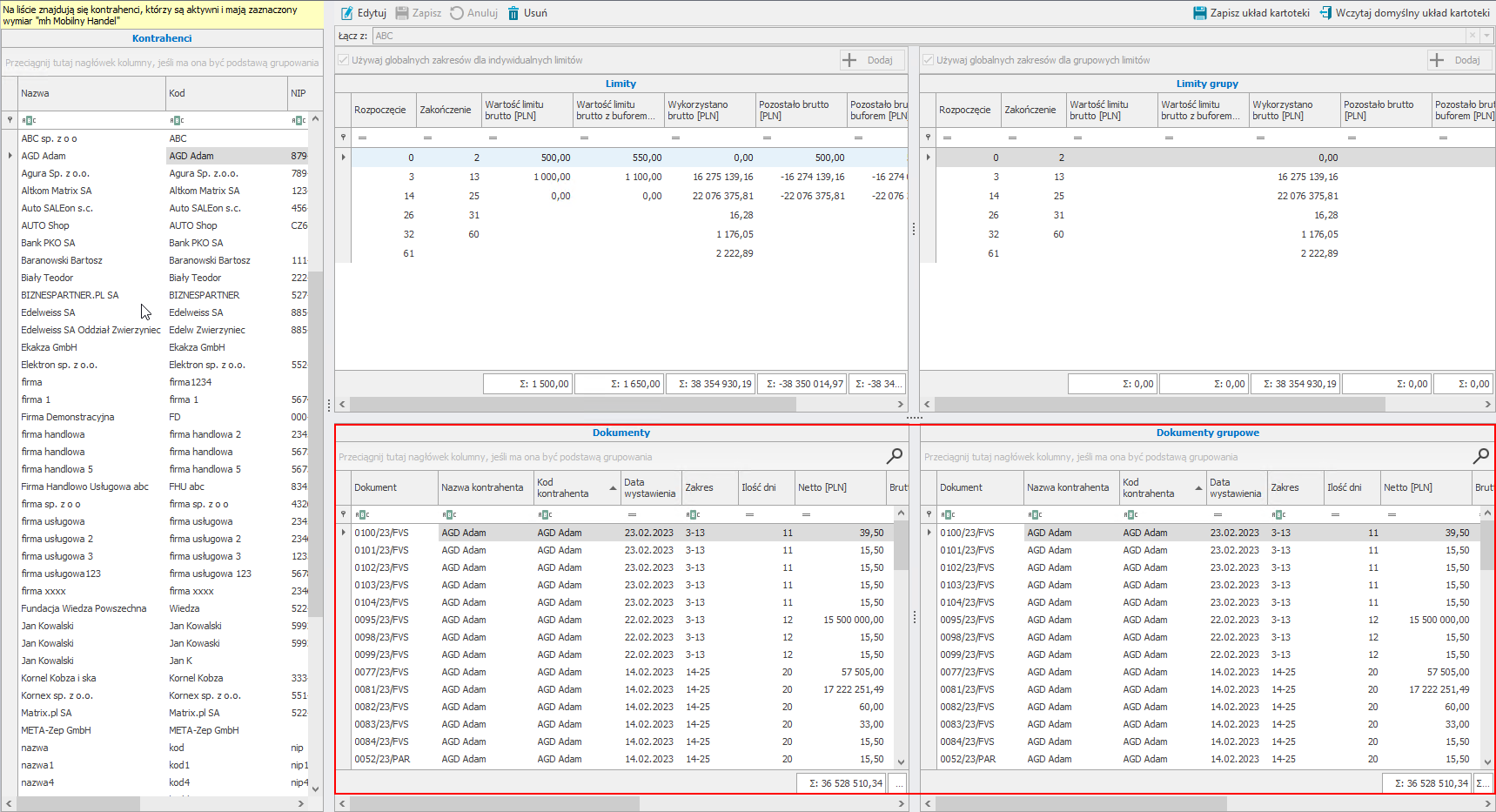
Aby usunąć limity dla danego kontrahenta, należy zaznaczyć go na liście, a następnie wybrać przycisk Usuń. Wyświetli się okno z pytaniem czy na pewno wykonać daną akcję z dostępnymi przyciskami Tak/Nie.
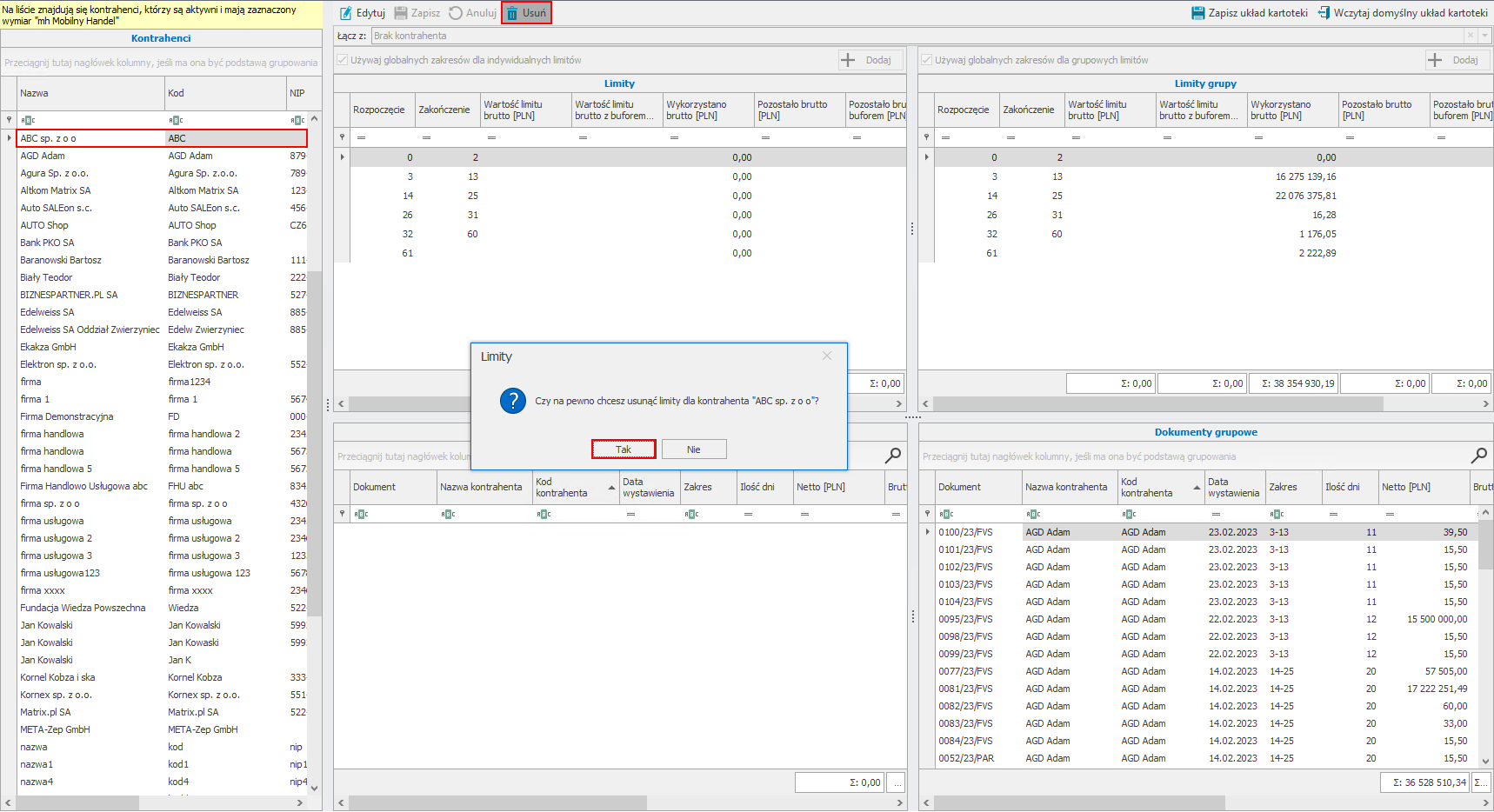
Aplikacja mobilna - Limity kupieckie >>